- مؤلف Jason Gerald [email protected].
- Public 2023-12-16 10:53.
- آخر تعديل 2025-01-23 12:06.
يمكن أن تتسبب مشغلات الأقراص المضغوطة (الأقراص) المتسخة في رداءة جودة الصوت أو حدوث أخطاء عند قراءة الأقراص. قم بإجراء اختبار باستخدام عدد قليل من الأقراص أولاً للتأكد من أن المشكلة تتعلق بمشغل الأقراص المضغوطة وليست في القرص المضغوط نفسه. إذا فشل جهاز الكمبيوتر الذي يعمل بنظام Windows في تشغيل القرص المضغوط ، فقد تكمن المشكلة في البرنامج بدلاً من مشغل الأقراص المضغوطة المتسخ.
خطوة
الطريقة الأولى من 2: تنظيف مشغل الأقراص المضغوطة

الخطوة الأولى: تأكد من عدم وجود أقراص في مشغل الأقراص المضغوطة
إذا كان محرك الأقراص المضغوطة من نوع الدرج ، فافتح الدرج وافصل سلك الطاقة دون إيقاف تشغيل زر الطاقة في مشغل الأقراص المضغوطة. بهذه الطريقة ، يظل الدرج مفتوحًا ويمكنك الوصول إلى الفجوة.

الخطوة الثانية. انفخ الأتربة بمصباح هوائي
تُباع لمبات الهواء المطاطية كمنافخات غبار في مخازن الكاميرات أو متاجر توريد الأحجار الكريمة. اضغط على الكرة لنفخ الغبار برفق من الشق و / أو درج مشغل الأقراص المضغوطة.
يمكنك استخدام علبة من الهواء المضغوط ، لكن المخاطر عالية جدًا. انفخ لفترة وجيزة لمنع الضغط الزائد ، وتأكد من أن الرذاذ جاف تمامًا أولاً. تتضمن بعض العلامات التجارية للرش كمية صغيرة من السائل مع الهواء ، مما يؤدي إلى إتلاف محرك الأقراص المضغوطة الخاص بك
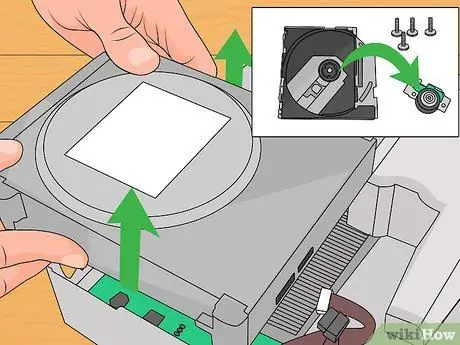
الخطوة 3. قم بإزالة غطاء العدسة
إذا لم يُصلح منفاخ الغبار المشكلة ، فقد حان الوقت لتنظيف العدسة. ما لم يكن مشغل الأقراص المضغوطة المحمول من نوع الفتح المفاجئ ، قم بإزالة الغلاف الخارجي للجهاز أولاً. بمجرد الوصول إلى الدرج الذي يحتوي على القرص المضغوط ، ابحث عن البرغي أو المشبك الذي يثبت الغطاء البلاستيكي فوق العدسة. قم بفك المسمار أو اضغط على المشبك بعناية باستخدام مفك براغي صغير. يمكنك رؤية عدسة مستديرة صغيرة على جانب واحد من الملف ، وهي بنفس حجم عدسة كاميرا الهاتف الخلوي.
سيؤدي هذا الإجراء على الأرجح إلى إبطال الضمان الخاص بك

الخطوة 4. اختر منظفًا خاليًا من النسالة
قطعة قماش نظيفة من الألياف الدقيقة مثالية للاستخدام. يمكنك شرائه من متجر إلكترونيات أو محل نظارات. يمكنك أيضًا استخدام ممسحة قطنية خاصة لتنظيف الأجهزة الإلكترونية.
استخدم أعواد القطن كملاذ أخير. على الرغم من أن المسحات القطنية يمكن ارتداؤها ، إلا أنها يمكن أن تخدش العدسة

الخطوة 5. ضع كمية صغيرة من كحول الأيزوبروبيل على العدسة
استخدم كحول الأيزوبروبيل بتركيز 91٪ على الأقل (99.9٪ مثالي). يلقي الكحول المخفف بظلاله على العدسة. بلل قطعة القماش ، لكن لا تنقعها. افرك العدسة بقطعة قماش مبللة. استمر في المسح حتى يصبح مركز العدسة لامعًا وله مسحة زرقاء. من المفترض ألا تكون الظلال الطفيفة حول العدسة مشكلة.
- يمكنك استخدام العدسات بمحلول تنظيف بدلاً من الكحول. نادرًا ما تحتاج إلى إزالة الأيونات في الماء (منزوع الأيونات) للتخلص من بقايا السكر.
- الخدوش العميقة سوف تلحق الضرر الدائم بالعدسة. إذا كان الخدش بالكاد مرئيًا ، فلا ينبغي أن يكون مشكلة.

الخطوة 6. اترك العدسة تجف قبل استبدال الغطاء
انتظر بضع دقائق حتى لا يتبقى الكحول بالداخل. أثناء الانتظار ، يمكنك مرة أخرى استخدام المصباح الهوائي لنفخ الغبار عن الميكانيكا الداخلية لمشغل الأقراص المضغوطة.
لا تفرط في شد البراغي حتى لا ينكسر الغطاء البلاستيكي

الخطوة 7. حاول استخدام قرص تنظيف العدسات
يقوم هذا القرص بتنظيف الغبار من محرك الأقراص المضغوطة برفق. في الغالبية العظمى من الحالات ، لا يكون قرص التنظيف أكثر فاعلية من الطرق المذكورة أعلاه ، يمكن أن يتسبب القرص منخفض الجودة في إتلاف العدسة. إذا فشل كل شيء آخر ، أو كنت تنوي إجراء إصلاح أكثر تعقيدًا ، فانتقل إلى الخطوة التالية. تعمل أقراص التنظيف عادةً تلقائيًا عند إدخالها. ومع ذلك ، نوصي بقراءة دليل مستخدم المنتج أولاً.
- لا تستخدم أقراص التنظيف لمشغلات الأقراص المضغوطة / أقراص DVD المدمجة. تعمل أقراص التنظيف المصممة خصيصًا لمشغلات الأقراص المضغوطة على خدش محرك أقراص DVD.
- تحقق من ملصقات التحذير قبل الشراء. بعض الأقراص غير متوافقة مع أجهزة معينة.
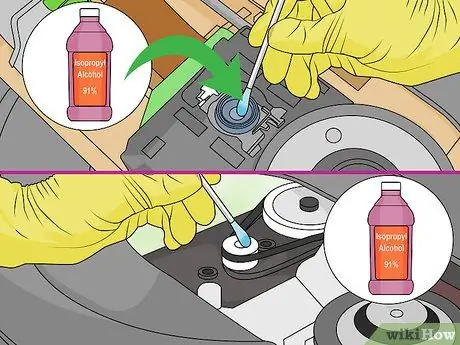
الخطوة 8. النظر في إصلاحات أكثر تعقيدًا
إذا كان مشغل الأقراص المضغوطة لا يزال لا يعمل ، فإنك تفكك الجهاز وتفحص كل جزء. هذه الطريقة صعبة للغاية وستحتاج إلى دليل الجهاز. إذا كان لديك صبر وخبرة في العمل مع الأجهزة الإلكترونية ، فجرّب بعضًا مما يلي:
- اقلب مشغل الأقراص المدمجة ببطء أثناء النظر إلى العدسة. يجب أن تتحرك العدسة لأعلى ولأسفل بسلاسة ، دون تمزق أو إمالة. إذا لم تتحرك العدسة لأعلى ولأسفل بسلاسة ، فقد تحتاج إلى استبدال الوحدة (أو شراء مشغل أقراص مضغوطة جديد).
- إذا أمكن ، قم بإزالة المكونات الموجودة حول العدسة. إذا كان بإمكانك الوصول إلى مرآة دوارة (قطعة زجاج صغيرة) ، فقم بتنظيفها كما تفعل مع عدسة.
- ابحث عن التروس البلاستيكية المتصلة بآلية الليزر. قم بلفها برفق باستخدام قطعة قطن وراقب الأجزاء المتحركة. إذا بدا أي جزء متسخًا أو لزجًا ، فقم بتنظيفه بالكحول المحمر ، ثم ضع طبقة رقيقة من مادة التشحيم الإلكترونية.
الطريقة 2 من 2: استكشاف أخطاء محرك الأقراص المضغوطة لنظام التشغيل Windows وإصلاحها
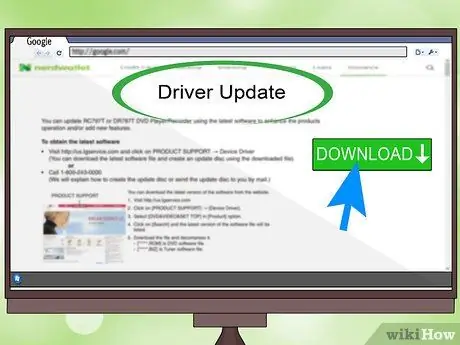
الخطوة 1. قم بتحديث البرنامج الثابت لمحرك الأقراص
قد تحتاج البرامج الثابتة إلى التحديث لإصلاح الأخطاء أو للسماح للكمبيوتر بتشغيل أنواع جديدة من الأقراص. إذا كنت تعرف الشركة المصنعة لمشغل الأقراص المضغوطة ، فتفضل بزيارة موقعها وتنزيل آخر التحديثات.
- ابحث عن الاسم المطبوع على الجزء الأمامي من محرك الأقراص.
- انظر إلى رمز الرقم الموجود على محرك الأقراص ، ثم ابحث عنه في قاعدة بيانات FCC.
- افتح إدارة الأجهزة وانقر نقرًا مزدوجًا فوق الإدخال الموجود ضمن "محركات أقراص DVD / CD-ROM".
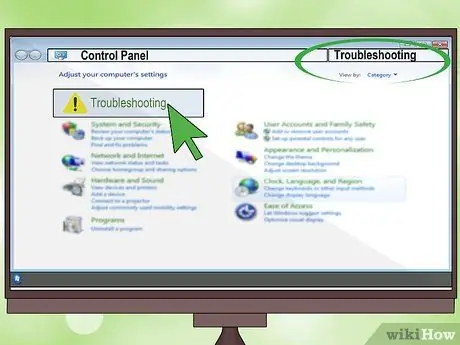
الخطوة 2. استخدم مرفق استكشاف الأخطاء وإصلاحها المدمج
بالنسبة لنظام التشغيل Windows 7 والإصدارات الأحدث ، يمكنك أن تطلب من الكمبيوتر محاولة إصلاح المشكلة تلقائيًا:
- افتح لوحة التحكم.
- اكتب "استكشاف الأخطاء وإصلاحها" في شريط البحث في لوحة التحكم. انقر فوق "استكشاف الأخطاء وإصلاحها" عندما تظهر في نتائج البحث.
- ابحث ضمن "الأجهزة والصوت" وانقر على "تكوين جهاز". حدد محرك الأقراص المضغوطة واتبع التعليمات التي تظهر على الشاشة.
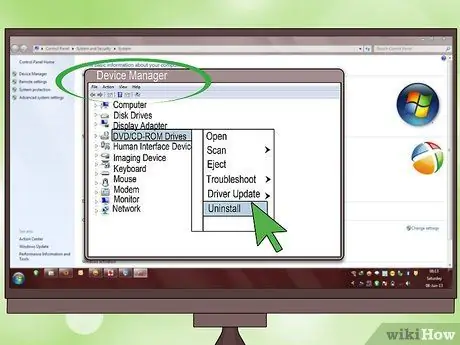
الخطوة الثالثة. أعد تثبيت محرك الأقراص: افتح إدارة الأجهزة وابحث عن الإدخال ضمن "محركات أقراص DVD / CD-ROM
"انقر بزر الماوس الأيمن فوق اسم الجهاز وحدد" إلغاء التثبيت ". ولكن أعد تشغيل الكمبيوتر لإعادة تثبيته. تعمل هذه الطريقة عادةً إذا كانت هناك علامة X أو علامة تعجب بجوار الاسم.
إذا لم يظهر محرك أقراص ، فقد يكون كبل محرك الأقراص غير متصل أو أن الجهاز به عيب ويحتاج إلى الاستبدال
نصائح
- إذا كنت تستخدم قطعة قطن ، فتأكد من نظافة يديك أو ارتدِ قفازات عند لف القطن بإحكام. يجب عدم ترك خيط قطني على العدسة.
- إذا كان مشغل الأقراص المضغوطة الخاص بك لا يزال لا يعمل ، فاخذه إلى مركز خدمة أو اشترِ واحدًا جديدًا. لا تعبث بالأجهزة الإلكترونية إذا كنت لا تفهم ما تفعله.
تحذير
- لا تلمس أبدًا العناصر الموصولة بمقبس كهربائي! حتى الفنيين المهرة لن يفعلوا ذلك ما لم يجبروا على ذلك.
- يمكن أن تقلل بقايا الدخان من عمر مشغل الأقراص المضغوطة بشكل كبير. لا تدخن في الغرفة التي يوجد بها مشغل الأقراص المدمجة.
- على الرغم من أن الفرص ضئيلة للغاية ، إلا أن الليزر قد ينطلق نتيجة خلل وظيفي ويتألق في وجهك ويضر عينيك. (ومع ذلك ، لن يحدث تلف للعين إلا إذا أبقت عينك بالقرب من الليزر ونظرت إليها لفترة طويلة). إذا كنت تريد أن تكون أكثر حرصًا ، ضع قطعة صغيرة من الورق فوق العدسة في غرفة مظلمة. عند تشغيل الليزر ، سترى نقطة حمراء صغيرة على الورق يبرزها الليزر.






